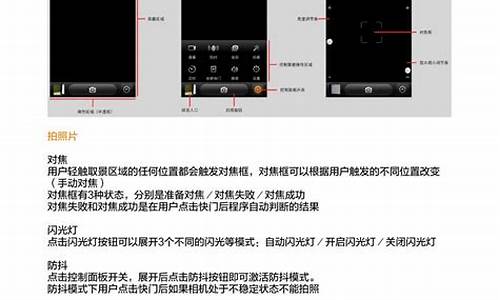您现在的位置是: 首页 > 产品评测 产品评测
华为手机 文件扫描_
tamoadmin 2024-08-18 人已围观
简介1、在桌面顶端下滑,打开顶端下拉菜单。选择上面的铅笔按钮,在延伸的新的选择栏里选择扫描文件按钮。2、这时会进入文件扫描操作界面,把摄像头对准扫描文档,拍摄后可以选择调节选框即扫描的文字区域,选择调节完毕后点击“扫描”即可轻松识别。3、这也可以用来扫描照片的,而且扫描操作会较快自动完成,所以点“文件扫描”按钮前,一定要先将照片准备好。华为手机扫描文件扫描步骤如下:工具:华为p50、harmonyOS

1、在桌面顶端下滑,打开顶端下拉菜单。选择上面的铅笔按钮,在延伸的新的选择栏里选择扫描文件按钮。
2、这时会进入文件扫描操作界面,把摄像头对准扫描文档,拍摄后可以选择调节选框即扫描的文字区域,选择调节完毕后点击“扫描”即可轻松识别。
3、这也可以用来扫描照片的,而且扫描操作会较快自动完成,所以点“文件扫描”按钮前,一定要先将照片准备好。
华为手机扫描文件扫描步骤如下:
工具:华为p50、harmonyOS3.0、设置13.0.0.205。
1、打开华为手机主屏幕界面,界面右上方下滑打开控制中心。
2、进入控制中心界面,界面选择扫一扫选项点击打开。
3、进入扫一扫界面,界面选择文档扫描选项点击打开。
4、界面正对文档进行拍照,用以生成扫描件,点击圆点图标。
5、完成拍照,点击打开扫描文档,扫描文档界面点击对勾图标。
6、界面显示选择保存方式窗口,选择保存为PDF,即可完成华为手机扫描文件的操作。